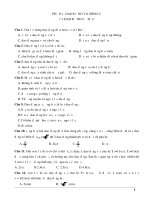Tài liệu Bai 14 TẠO VÀ QUẢN LÝ THƯMỤC DÙNG CHUNG pptx
Bạn đang xem bản rút gọn của tài liệu. Xem và tải ngay bản đầy đủ của tài liệu tại đây (1.07 MB, 28 trang )
TẠO VÀ QUẢN LÝ THƯ MỤC DÙNG CHUNG
Tóm tắt
Lý thuyết 4 tiết -Thực hành 10 tiết
Mục tiêu Các mục chính Bài tập bắt Bài tập làm
buộc thêm
Kết thúc bài học này cung
cấp học viên kiến thức
vềcác loại quyền truy cập,
tạo và quản lý các thưmục
dùng chung trên mạng,
NTFS, DFS…
I. Tạo các thưmục dùng chung. II.
Quản lý các thưmục dùng chung. III.
Quyền truy cập NTFS. IV. DFS.
Dựa vào bài
tập môn Quản
trịWindows
Server 2003.
Dựa vào bài tập
môn Quản
trịWindows
Server 2003.
I. TẠO CÁC THƯ MỤC DÙNG CHUNG.
I.1. Chia sẻ thưmục dùng chung.
Các tài nguyên chia sẻlà các tài nguyên trên mạng mà các người dùng có thểtruy xuất và sửdụng
thông qua mạng. Muốn chia sẻmột thưmục dùng chung trên mạng, bạn phải logon vào hệthống
với vai trò người quản trị(Administrators) hoặc là thành viên của nhóm Server Operators, tiếp
theo trong Explorer bạn nhầp phải chuột trên thưmục đó và chọn Properties,hộp thoại Properties
xuất hiện, chọn Tab Sharing.
Ý nghĩacủa các mục trong Tab Sharing:
Mục Mô tả
Do not share this folder Chỉđịnh thưmục này chỉđược phép truy cập cục bộ
Share this folder Chỉđịnh thưmục này được phép truy cập cục bộvà truy cập qua mạng
Share name Tên thưmục mà người dùng mạng nhìn thấy và truy cập
Comment Cho phép người dùng mô tảthêm thông tin vềthưmục dùng chung này
User Limit
Cho phép bạn khai báo sốkết nối tối đa truy xuất vào thưmục tại một
thời điểm
Permissions
Cho phép bạn thiết lập danh sách quyền truy cập thông qua mạng
của người dùng
Offline Settings
Cho phép thưmục được lưu trữtạm tài liệu khi làm việc dưới
chếđộOffline.
I.2. Cấu hình Share Permissions. Bạn muốncấp quyền cho các người dùng truy cập
qua mạng thì dùng Share Permissions. Share Permissions chỉcó hiệulực khi người dùng truy
cập qua mạng chứkhông có hiệulực khi người dùng
truy cậpcụcbộ. Khác với NTFS Permissions là quản lý người dùng truy cậpdướicấp độtruy xuất
đĩa. Trong hộp thoại Share Permissions, chứa danh sách các quyền sau:
-Full Control: cho phép người dùng có toàn quyền trên thưmục chia sẻ.-Change: cho phép người
dùng thay đổidữliệu trên tập tin và xóa tập tin trong thưmục chia sẻ.-Read: cho phép người dùng
xem và thi hành các tập tin trong thưmục chia sẻ.
Bạn muốncấp quyền cho người dùng thì nhấp chuột vào nút Add.
Hộp thoại chọn người dùng và nhóm xuất hiện, bạn nhấp đôi chuột vào các tài khoản người dùng
và nhóm cần chọn, sau đó chọn OK.
I.3. Chia sẻthưmục dùng lệnh netshare.
Chứcnăng: tạo,xóa và hiển thịcác tài nguyên chia sẻ.
Cú pháp:
net share sharenamenet share sharename=drive:path [/users:number | /unlimited]
[/remark:"text"]net share sharename [/users:number | unlimited] [/remark:"text"]net
share {sharename | drive:path} /delete
Ý nghĩa các tham số:
-[Không tham số]: hiển thịthông tin vềtấtcảcác tài nguyên chia sẻtrên máy tính cụcbộ-
[Sharename]: tên trên mạng của tài nguyên chia sẻ,nếu dùng lệnh net share vớimột
tham số
sharename thì hệthống sẽhiển thịthông tin vềtài nguyên dùng chung này. -[drive:path]:
chỉđịnh đường dẫn tuyệt đốicủa thưmụccần chia sẻ. -[/users:number]: đặtsốlượng người dùng
lớn nhất có thểtruy cập vào tài nguyên dùng chung
này. -[/unlimited]: không giớihạnsốlượng người dùng có thểtruy cập vào tài nguyên dùng
chung này. -[/remark:"text"]: thêm thông tin mô tảvềtài nguyên này. -/delete: xóa thuộc tính chia
sẻcủa thưmục hiệntại.
II. QUẢN LÝ CÁC THƯ MỤC DÙNG CHUNG.
II.1. Xem các thưmục dùng chung.Mục Shared Folders trong công cụComputer
Management cho phép bạntạo và quản lý các thưmục dùng chung trên máy tính. Muốn xem các
thưmục dùng chung trên máy tính bạn chọnmục Shares. Nếu thưmục dùng chung nào có phần
cuốicủa tên chia sẻ(share name) là dấu $ thì tên thưmục
dùng chung này được ẩn đi và không tìm thấy khi bạn tìm kiếm thông qua My Network Places
hoặc duyệt các tài nguyên mạng.
II.2. Xem các phiên làm việc trên thưmục dùng chung.
Muốn xem tấtcảcác người dùng đang truy cập đến các thưmục dùng chung trên máy tính bạn chọn
mục Session.Mục Session cung cấp các thông tin sau:
-Tên tài khoản người dùng đang kếtnối vào tài nguyên chia sẻ.-Tên máy tính có người dùng
kếtnốitừđó.-Hệđiều hành mà máy trạm đang sửdụng đểkếtnối.-Sốtập tin mà người dùng đang
mở.-Thời gian kếtnốicủa người dùng.-Thời gian chờxửlý củakếtnối.-Phải là truy cậpcủa người
dùng Guest không?
II.3. Xem các tập tin đang mởtrong các thưmục dùng chung.
Muốn xem các tập đang mởtrong các thưmục dùng chung bạn nhấp chuột vào mục Open
Files.Mục Open Files cung cấp các thông tin sau:
-Đường dẫn và tập tin hiện đang đượcmở.-Tên tài khoản người dùng đang truy cậptập tin đó.-
Hệđiều hành mà người dùng sửdụng đểtruy cậptập tin.-Trạng thái tập tin có đang bịkhoá hay
không.-Trạng thái mởsửdụng tập tin (Read hoặc Write).
III. QUYỀN TRUY CẬP NTFS.
Có hai loạihệthống tập được dùng cho partition và volume cụcbộlà FAT (bao gồm FAT16 và
FAT32). FAT partition không hỗtrợbảomậtnộibộ, còn NTFS partition thì ngượclại có hỗtrợbảo
mật; có nghĩa là nếu đĩacứng củabạn định dạng là FAT thì mọi người đều có thểthao tác trên các
file chứa trên đĩacứng này, còn ngượclại là định dạng NTFS thì tùy theo người dùng có quyền truy
cập không, nếu người dùng không có quyền thì không thểnào truy cập đượcdữliệu trên đĩa.
Hệthống
353
Windows Server 2003 dùng các ACL (Access Control List) đểquản lý các quyền truy
cậpcủa đối
tượng cụcbộvà các đốitượng trên Active Directory.Một ACL có thểchứa nhiều ACE (Access
Control Entry) đại điện cho một người dùng hay một nhóm người.
III.1. Các quyền truy cậpcủa NTFS. III.2. Các mức quyền truy cập được
dùng trong NTFS.
Tên quyền Chức năng
Traverse Folder/Execute File Duyệt các thưmục và thi hành các tập tin chương trình trong thưmục
List Folder/Read Data Liệt kê nội dung của thưmục và đọc dữliệu của các tập tin trong thưmục
Read Attributes Đọc các thuộc tính của các tập tin và thưmục
Read Extended Attributes Đọc các thuộc tính mởrộng của các tập tin và thưmục
Create File/Write Data Tạo các tập tin mới và ghi dữliệu lên các tập tin này
Create Folder/Append Data Tạo thưmục mới và chèn thêm dữliệu vào các tập tin
Write Attributes Thay đổi thuộc tính của các tập tin và thưmục
Write Extendd Attributes Thay đổi thuộc tính mởrộng của các tập tin và thưmục
Delete Subfolders and Files Xóa thưmục con và các tập tin
Delete Xóa các tập tin
Read Permissions Đọc các quyền trên các tập tin và thưmục
Change Permissions Thay đổi quyền trên các tập tin và thưmục
Take Ownership Tước quyền sởhữu của các tập tin và thưmục
X X X X X X X X X X X X X
X X X X X X X X X X
X X X X
X X X X X
X X X X
X X X X
III.3. Gán quyền truy cập NTFS trên thưmục dùng chung. Bạn muốn gán
quyền NTFS, thông qua Windows Explorer bạn nhấp phải chuột vào tập tin hay thưmụccầncấu
hình quyền truy cậprồi chọn Properties.Hộp thoại Properties xuất hiện. Nếu ổđĩacủa bạn định
dạng là FAT thì hộp thoại chỉcó hai Tab là General và Sharing. Nhưng nếu đĩa có định dạng là
NTFS thì trong hộp thoạisẽcó thêm một Tab là Security. Tab này cho phép ta có thểquy định
quyền truy cập cho từng người dùng hoặcmột nhóm người dùng lên các tập tin và
thưmục. Bạn nhầp chuột vào Tab Security đểcấp quyền cho các người dùng.